Wszyscy chcemy pielęgnować chwile naszego życia i nie chcemy tracić żadnych chwil. Aby pomóc pielęgnować chwile naszego życia, istnieje kilka dobrych usług w chmurze. Wśród nich najbardziej wyróżnia się: Zdjęcia Google. Zdjęcia Google to bezpłatna usługa w chmurze, która pomaga przechowywać zdjęcia i filmy w internecie, dzięki czemu zawsze i wszędzie masz przy sobie wspomnienia. Dziś pokażemy Ci, jak najlepiej wykorzystać Zdjęcia Google.
Przeczytaj także: –52 sztuczki Google, które powinieneś znać
Zdjęcia Google jest dostępny na Windows PC, Mac, iOS i Android. Na smartfony dostępne są aplikacje. Użytkownicy komputerów z systemami Windows i Mac mogą korzystać z przeglądarki Google Chrome, aby uzyskać najlepszą jakość. https://photos.google.com/
Funkcja Zdjęć Google
- Automatyczne przesyłanie ze wszystkich urządzeń
- Automatycznie organizowane i przeszukiwalne
- Łatwa edycja i udostępnianie zdjęć dzięki fajnym filtrom do wyboru.
*Do korzystania z tej usługi potrzebne jest konto Google.
Bez marnowania czasu zagłębimy się w sposób korzystania z usługi Zdjęcia Google. W celach demonstracyjnych używamy telefonu z systemem Android sparowanego z komputerem z systemem Windows 10. Teraz postępuj zgodnie z instrukcjami:
Krok 1: Pobierz aplikację na smartfon
Pobierz odpowiednią aplikację na swój smartfon z linku podanego poniżej.
Użytkownicy Androida można pobrać tutaj
Użytkownicy iOS można pobrać tutaj
Uwaga: Większość telefonów z Androidem jest fabrycznie wyposażona w Zdjęcia Google. Jeśli nie używasz najnowszej wersji, zaktualizuj ją do najnowszej.
Krok 2: Gdy otworzysz aplikację, poprosi o zalogowanie. Logując się do aplikacji, używa Twojego domyślnego konta Google powiązanego z Twoim telefonem. Aby pomóc zachować dane komórkowe i bateria, wyłącz opcję „Użyj danych komórkowych do tworzenia kopii zapasowych”. Kliknij przycisk Kontynuuj i wybierz Wysoka jakość dla rozmiaru przesyłanych zdjęć i filmów.
Po włączeniu tych ustawień możesz zacząć. Wszystkie zdjęcia są przesyłane za każdym razem, gdy jesteś podłączony do bez pomiaru Połączenie WiFi. Teraz zobaczmy interfejs aplikacji i jej fajne funkcje.
Ponieważ sama aplikacja jest oparta na chmurze, większość funkcji działa tylko wtedy, gdy masz połączenie z Internetem.
Funkcje aplikacji
Zdjęcia: Zdjęcia są uporządkowane według danych. Jest inteligentny przycisk wyszukiwania. Twoje zdjęcia można teraz przeszukiwać według miejsc i rzeczy, które się na nich pojawiają. Szukasz kota w domu? Po prostu wyszukaj „Kot w domu”
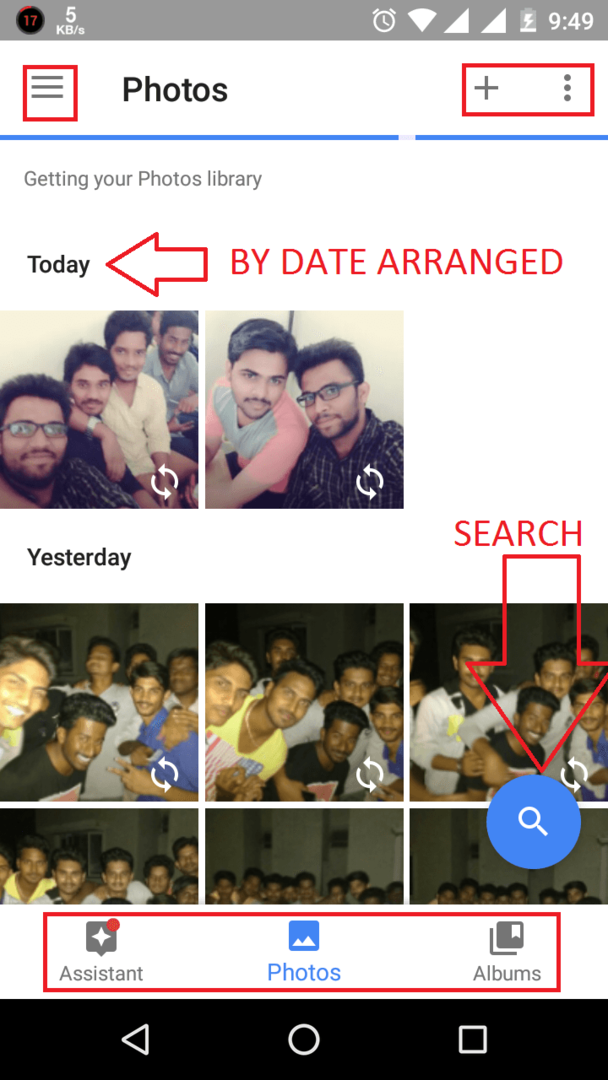
Asystent
Kliknięcie sekcji Asystent powoduje wyświetlenie menu Asystent, jak pokazano.
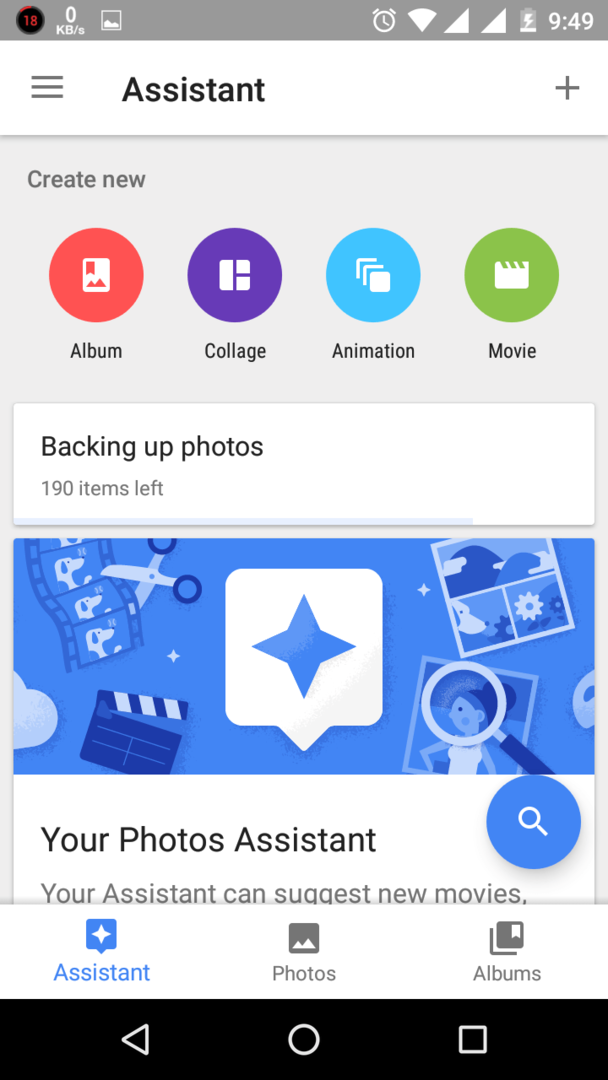
Za pomocą asystenta możesz tworzyć albumy, albumy udostępnione, filmy, historie, kolaże, animacje. Pamiętaj, że te funkcje wymagają dobrych i niezawodnych połączeń internetowych. Po utworzeniu któregokolwiek z powyższych są one synchronizowane na Twoim koncie, dzięki czemu możesz je wyświetlać na innych urządzeniach podłączonych do Twojego konta. Może również sugerować rzeczy na podstawie Twojego sposobu użytkowania.
Albumy
Kliknięcie sekcji Albumy otwiera sekcję Album.
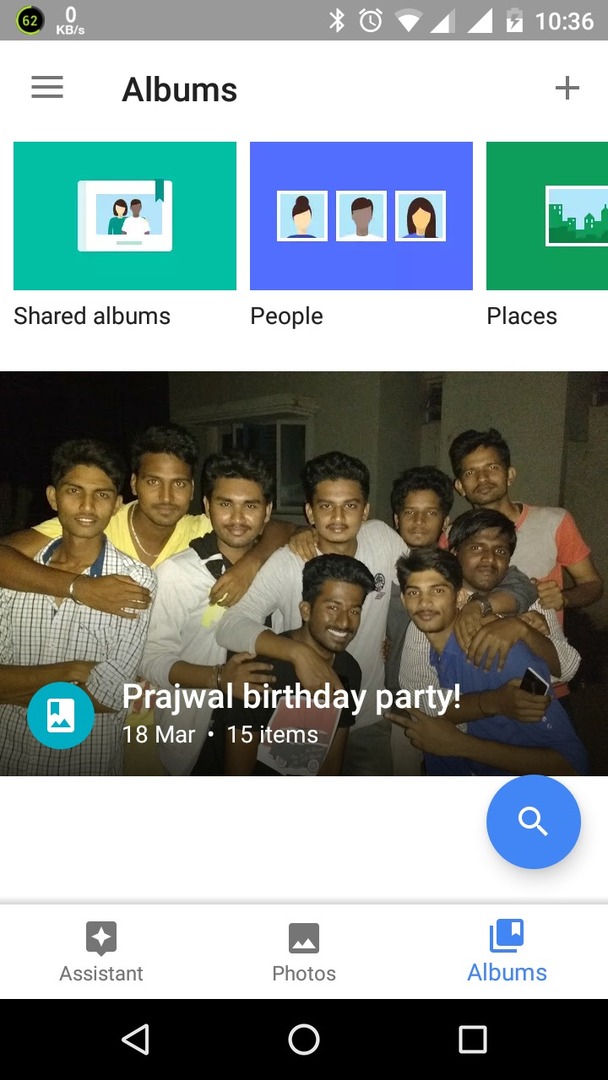
Tutaj możesz zobaczyć wszystkie swoje albumy utworzone na różnych urządzeniach. Możesz tworzyć różne albumy, takie jak miejsca, rzeczy itp. Możesz nawet udostępniać albumy, aby to zrobić, otwórz album i kliknij przycisk udostępniania. Możesz utworzyć link lub wysłać pocztą / Whatsapp lub innymi
Inne funkcje
Niektóre inne funkcje obejmują
- Możliwość udostępniania albumów lub zdjęć. Wystarczy dotknąć przycisku udostępniania na zdjęciu/albumie i wybrać usługę, w której chcesz je udostępnić.
- Możesz dodać filtr do zdjęć. wybierz dowolne zdjęcie i kliknij Edytować ikona na dole. Funkcja edycji zawiera kilka podstawowych narzędzi, takich jak przycinanie, obracanie, przycinanie, rozjaśnianie/przyciemnianie, wybijanie i automatyczna korekta. Oferuje również różne efekty dla twoich zdjęć.
- Potrafi grupować podobne twarze. Aby to włączyć, kliknij menu hamburgera > ustawienia, przewiń ustawienia i włącz to. Google używa swojej technologii wyszukiwania obrazów do sklasyfikowania tematu zdjęcia
Ogólnie rzecz biorąc, Google oferuje doskonałą usługę o nazwie Zdjęcia Google, która pomaga pielęgnować każdą chwilę swojego życia. Pomaga w edycji, udostępnianiu, zachowywaniu i zabieraniu ze sobą wszędzie. Dzięki za przeczytanie, czekaj na więcej!


